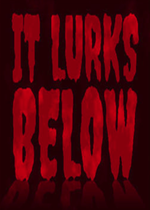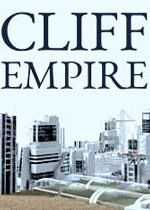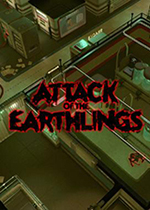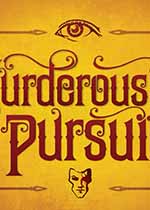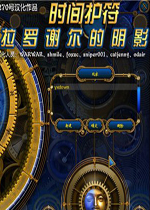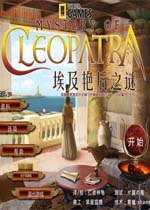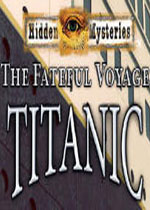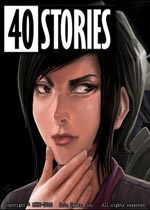Win10开机启动项怎么修改设置 win10 修改开机启动项
作者:075玩 来源:互联网 2023-09-09 14:00:07
在使用电脑过程中,我们经常会遇到有些软件设置了开机启动项,每次开机都自动启动,导致电脑卡顿。一些常用的软件我们可以保留开机启动,不常用的我们可以禁用开机启动。那么win10开机启动项怎么打开进行设置?下面小编教下大家win10开机启动项设置方法。
方法一:
1、在桌面底部任务栏空白处,鼠标右击选择任务管理器。

2、切换到“启动”选项页。

3、选择要禁用的程序,右键选择禁用就可以了。

方法二:
现在电脑上都装了安全防护软件,可以借助其工具,更方便,更直观。以360安全卫士为例:
1、打开360安全卫士,选择优化加速;

2、找到启动项;

3、同样把想禁用的程序,选择禁用,保存设置后马上生效,但已运行的程序还是没有关闭,不过重启后就不会随着系统而自动运行。

以上便是win10开机启动项设置方法,希望能帮到大家。
关 键 词:
相关阅读
- Win10开机启动项怎么修改设置 win10 修改开机启动项
- Wlan适配器的驱动程序可能出现问题怎么解决 wlan适配器的驱动程序可能出现问题wlan不见了
- Win8系统记事本乱码怎么恢复 记事本乱码怎么恢复正常
- Win11鼠标光标找不到了怎么办 win11鼠标键盘失灵
- 【清理C盘垃圾技巧】win11清除C盘垃圾cmd命令推荐 window 清理c盘
- wps怎么设置表头每一页都出现 wps怎么设置表头每一页都出现空白页
- 手机怎么连接惠普m104W打印机打印照片 惠普m130打印机怎么连接手机
- Win7系统的快捷键大全 Win7键盘快捷键汇总 win7桌面键盘快捷键
- cpu怎么看型号 教你怎么看电脑cpu型号(软件+硬件) 电脑如何看cpu的型号
- 黑客滥用谷歌云服务窃取用户Office365的信息
推荐应用换一换
- 本类推荐
- 本类排行
- 1Win10开机启动项怎么修改设置 win10 修改开机启动项
- 2Wlan适配器的驱动程序可能出现问题怎么解决 wlan适配器的驱动程序可能出现问题wlan不见了
- 3Win8系统记事本乱码怎么恢复 记事本乱码怎么恢复正常
- 4Win11鼠标光标找不到了怎么办 win11鼠标键盘失灵
- 5【清理C盘垃圾技巧】win11清除C盘垃圾cmd命令推荐 window 清理c盘
- 6wps怎么设置表头每一页都出现 wps怎么设置表头每一页都出现空白页
- 7手机怎么连接惠普m104W打印机打印照片 惠普m130打印机怎么连接手机
- 8Win7系统的快捷键大全 Win7键盘快捷键汇总 win7桌面键盘快捷键
- 9cpu怎么看型号 教你怎么看电脑cpu型号(软件+硬件) 电脑如何看cpu的型号
- 10黑客滥用谷歌云服务窃取用户Office365的信息
- 热门软件
- 热门标签








 萌侠挂机(无限盲盒)巴兔iPhone/iPad版
萌侠挂机(无限盲盒)巴兔iPhone/iPad版 新塔防三国-全民塔防(福利版)巴兔安卓折扣版
新塔防三国-全民塔防(福利版)巴兔安卓折扣版 皓月屠龙(超速切割无限刀)巴兔iPhone/iPad版
皓月屠龙(超速切割无限刀)巴兔iPhone/iPad版 异次元主公(SR战姬全免)巴兔iPhone/iPad版
异次元主公(SR战姬全免)巴兔iPhone/iPad版 火柴人归来(送兔年天空套)巴兔安卓版
火柴人归来(送兔年天空套)巴兔安卓版 大战国(魂环打金大乱斗)巴兔安卓版
大战国(魂环打金大乱斗)巴兔安卓版 世界异化之后(感性大嫂在线刷充)巴兔安卓版
世界异化之后(感性大嫂在线刷充)巴兔安卓版 云上城之歌(勇者之城)巴兔安卓折扣版
云上城之歌(勇者之城)巴兔安卓折扣版 武动六界(专属定制高返版)巴兔安卓折扣版
武动六界(专属定制高返版)巴兔安卓折扣版 主公带我飞(打金送10万真充)巴兔安卓版
主公带我飞(打金送10万真充)巴兔安卓版 龙神之光(UR全免刷充)巴兔安卓版
龙神之光(UR全免刷充)巴兔安卓版 风起苍岚(GM狂飙星环赞助)巴兔安卓版
风起苍岚(GM狂飙星环赞助)巴兔安卓版 仙灵修真(GM刷充1元神装)巴兔安卓版
仙灵修真(GM刷充1元神装)巴兔安卓版 绝地枪王(内玩8888高返版)巴兔iPhone/iPad版
绝地枪王(内玩8888高返版)巴兔iPhone/iPad版 火柴人归来(送兔年天空套)巴兔iPhone/iPad版
火柴人归来(送兔年天空套)巴兔iPhone/iPad版 世界异化之后(感性大嫂在线刷充)巴兔iPhone/iPad版
世界异化之后(感性大嫂在线刷充)巴兔iPhone/iPad版 大战国(魂环打金大乱斗)巴兔iPhone/iPad版
大战国(魂环打金大乱斗)巴兔iPhone/iPad版 主公带我飞(打金送10万真充)巴兔iPhone/iPad版
主公带我飞(打金送10万真充)巴兔iPhone/iPad版